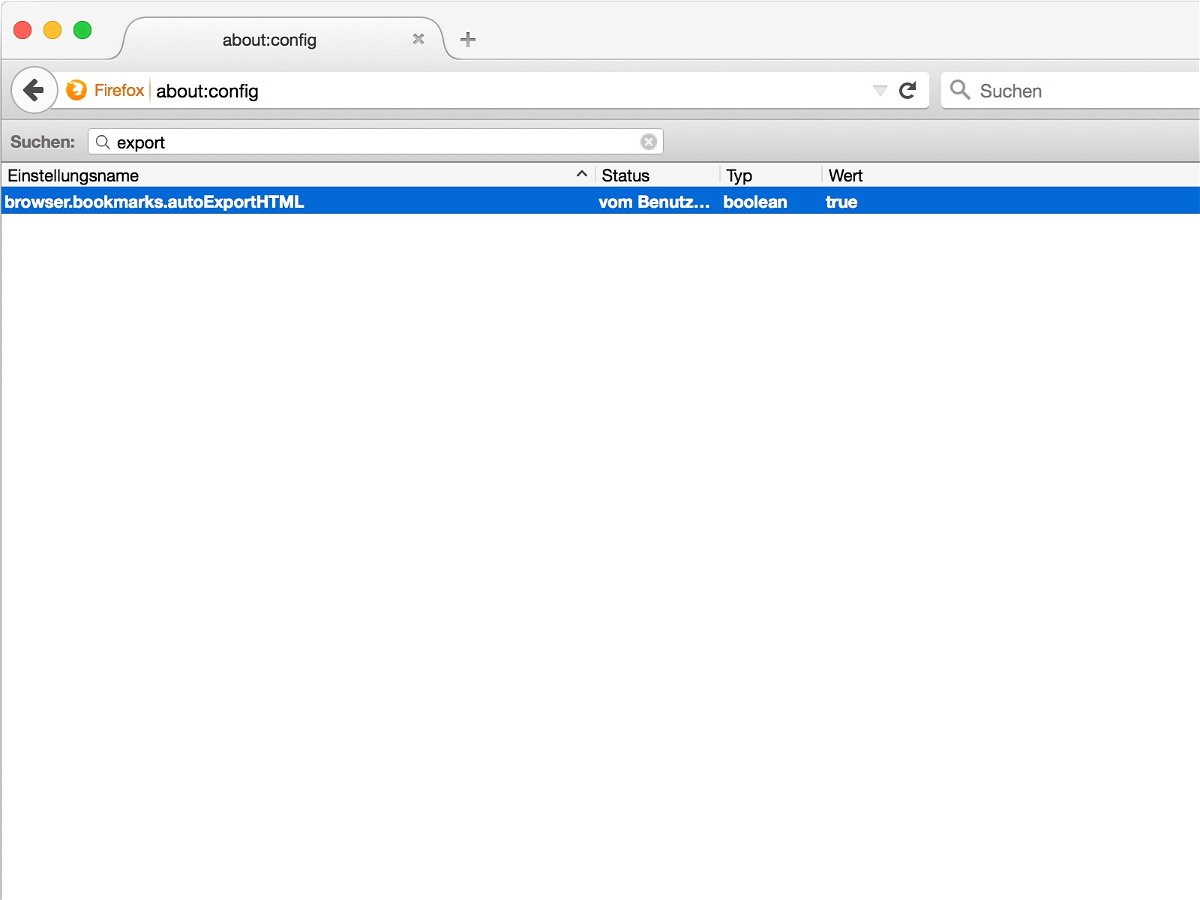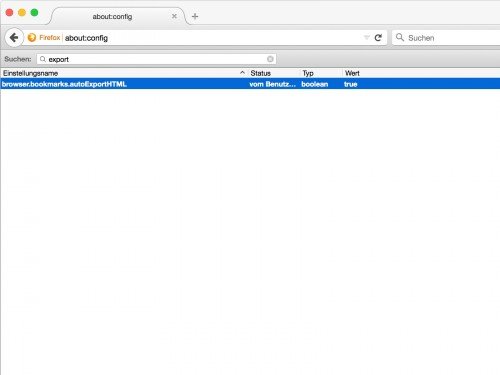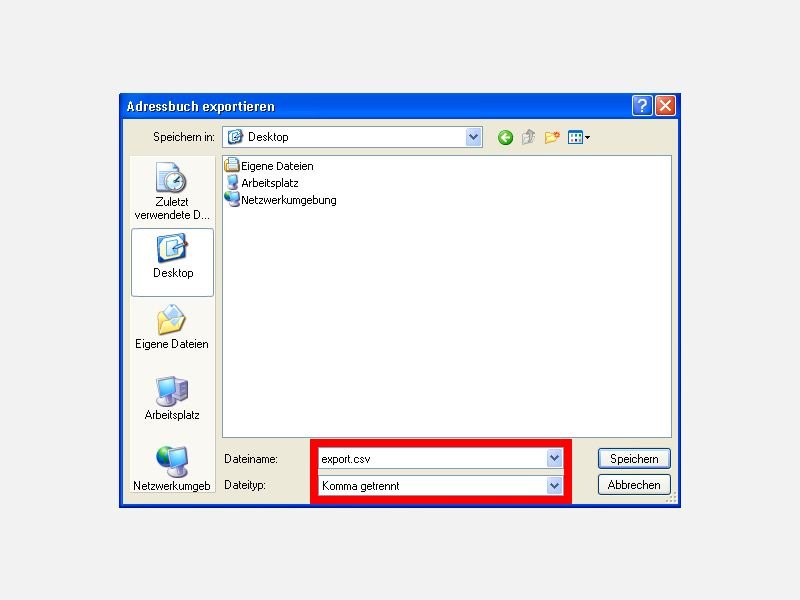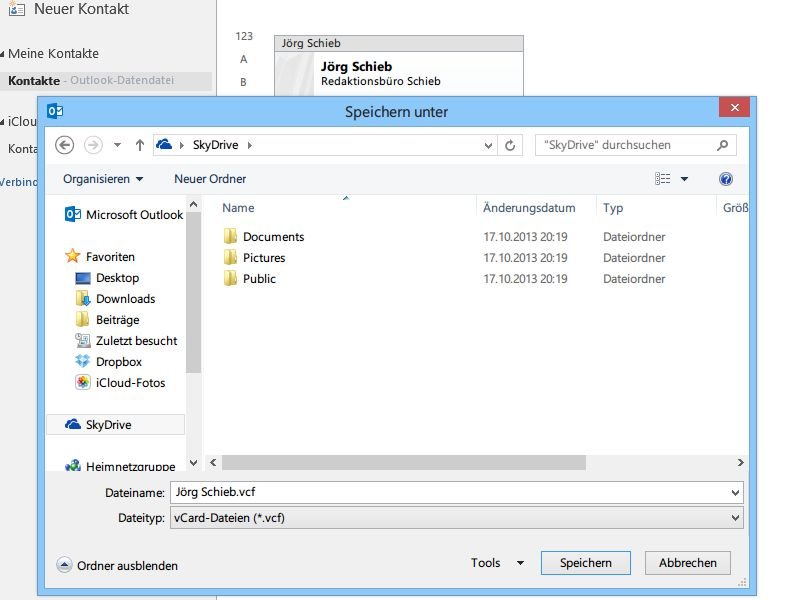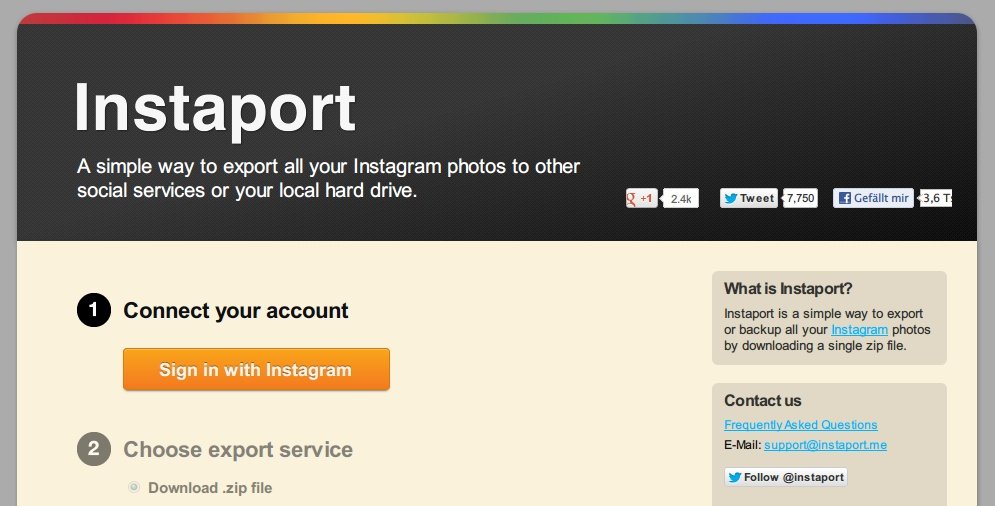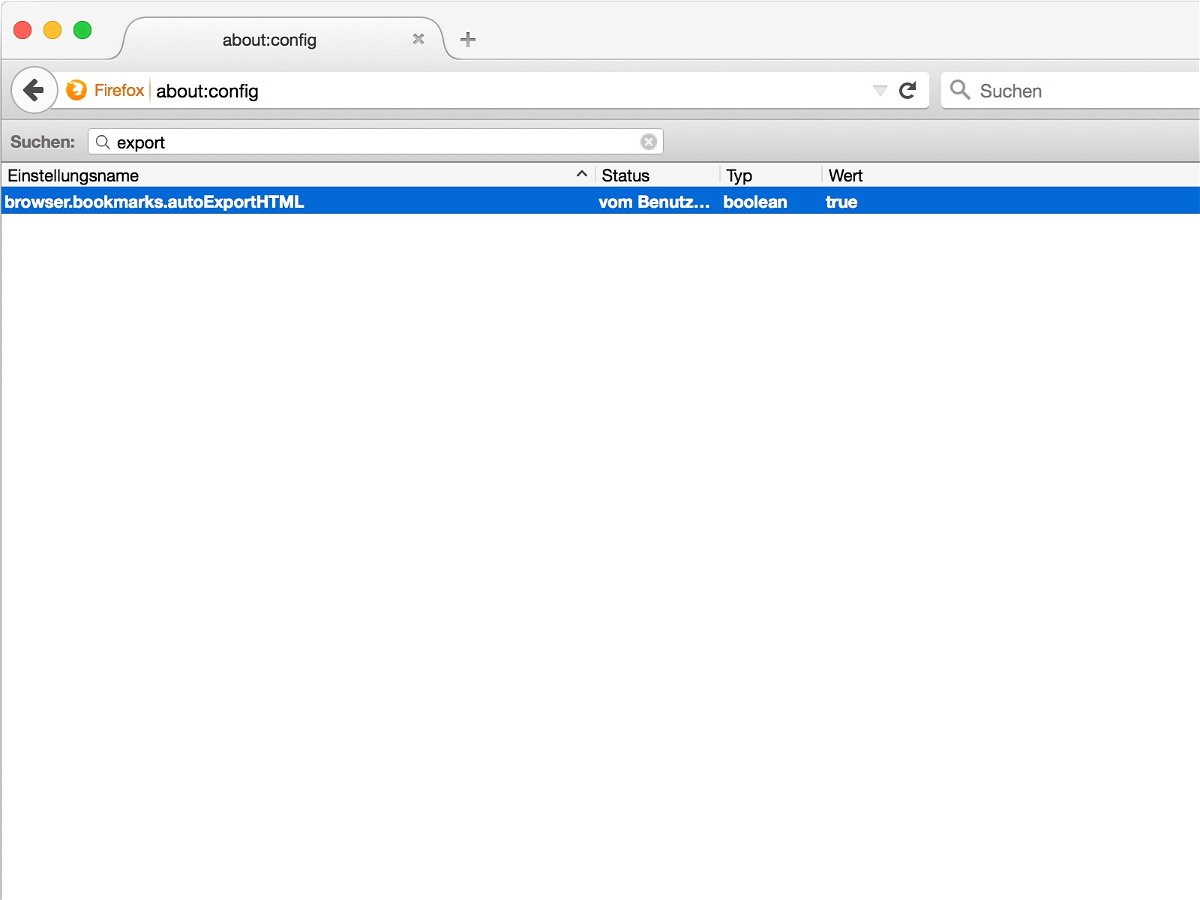
09.04.2015 | Internet
Fast alle Browser können Back-Ups der Lese-Zeichen automatisch in der Cloud sichern. Wer sie lieber in Text-Form auf der Festplatte hat, aktiviert in Firefox das automatische Exportieren als HTML-Datei. Die Lese-Zeichen werden dann bei jedem Be-enden des Browsers exportiert.
Wer seine Firefox-Lesezeichen immer automatisch als HTML-Datei speichern will, geht wie folgt vor:
- Firefox starten, in die Adress-Zeile die besondere Adresse about:config
- Den Warn-Hinweis bestätigen.
- Jetzt nach der Option „browser.bookmarks.autoExportHTML“ suchen.
- Die Einstellung wird dann per Doppel-Klick von „false“ auf „true“ geändert.
Die erzeugte Bookmark-Datei findet sich ab sofort immer aktuell im Firefox-Profil-Ordner, der Datei-Name heißt „bookmarks.html“.
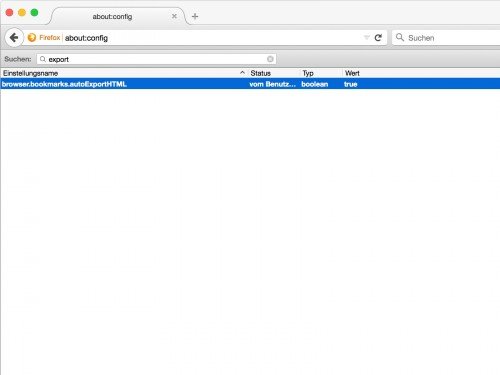
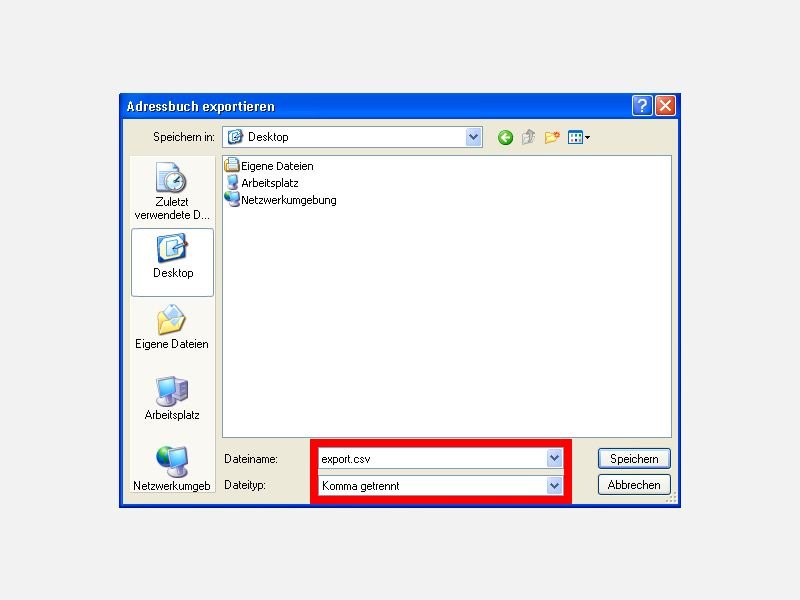
15.12.2013 | Tipps
Mal ehrlich: Kennen Sie die Mail-Adressen von allen Personen auswendig, mit denen Sie E-Mails schreiben? Müssen Sie auch nicht – denn dafür gibt’s ja die Kontaktliste im Mail-Programm. Doch was, wenn der PC mal streikt? In diesem Fall ist eine gedruckte Liste Ihrer Kontakte wirklich praktisch. (mehr …)
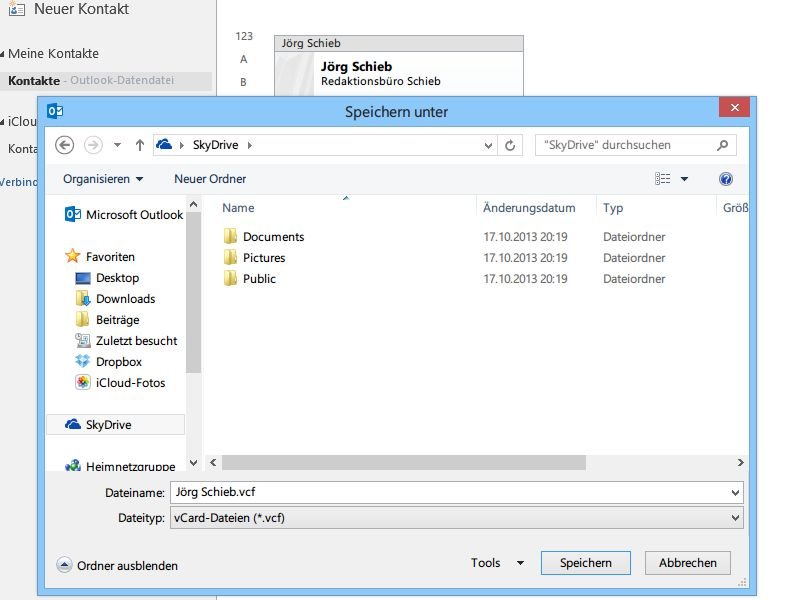
18.10.2013 | Office
vCard steht kurz für „Virtuelle Visitenkarte“ und ist das Standardformat für elektronische Visitenkarten. Mit vCards können Sie Kontaktinfos über das Netz weitergeben, beispielsweise in E-Mails oder via Chat. Wie können Sie einen Kontakt aus Outlook als *.vcf-Datei abspeichern, um ihn dann weiterzugeben? (mehr …)

05.02.2013 | Social Networks
Mal im Ernst: Wissen Sie noch, was Sie vor einem Jahr getwittert haben? Das über die eigene Profilseite herauszufinden kann mühselig werden. Denn es werden immer nur wenige ältere Tweets nachgeladen. Deswegen stellt Twitter eine Funktion bereit, mit der Sie Ihr persönliches Twitter-Archiv herunterladen können. (mehr …)
29.12.2012 | Office
Sie haben eine PowerPoint-Präsentation erstellt und möchten diese ins HTML-Format umwandeln? Dafür brauchen Sie kein zusätzliches Programm. Denn der HTML-Export ist schon in Microsoft PowerPoint eingebaut – er ist nur sehr versteckt. (mehr …)
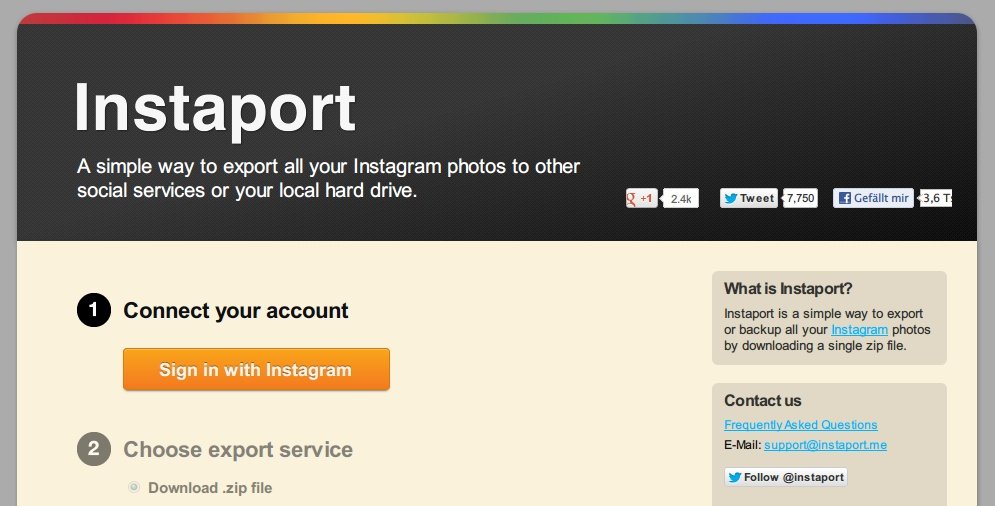
19.12.2012 | Social Networks
Mit der Instagram-App bearbeiten Sie Fotos auf dem Smartphone direkt mit vorgefertigten Effekten und teilen sie anschließend mit Ihren Freunden. Sie möchten ein Archiv mit allen Ihren hochgeladenen Instagram-Fotos auf Ihre Festplatte herunterladen? (mehr …)
27.11.2011 | Tipps
Wer Outlook-Kontakte in anderen Anwendungen wie Excel verwenden oder in andere Mailprogramme importieren möchte, braucht ein universelles Exportformat. Ideal ist das CSV-Format, das von allen wichtigen Mail-Tools unterstützt wird. Der Export aller oder einiger Outlook-Kontakte ins CSV-Format ist eine Sache von wenigen Klicks.
Zum Speichern der Kontakte als CSV-Datei den Befehl „Datei | Öffnen“ aufrufen und auf „Importieren“ klicken. Im Assistenten den Eintrag „In Datei exportieren“ wählen und mit „Weiter“ fortfahren. Im nächsten Fenster „Kommagetrennte Werte (Windows)“ (im englischen: „Comma Separated Values“, CSV) wählen und auf „Weiter“ klicken. Dann den Kontakteordner markieren, die Zieldatei angeben und mit „Fertig stellen“ sämtliche Kontakte als CSV-Datei ablegen. Die so erzeugte Exportdatei lässt sich in jedem Texteditor öffnen und nachbearbeiten. Wichtig beim Bearbeiten: Die einzelnen Felder müssen weiterhin mit einem Komma getrennt bleiben.
14.11.2011 | Tipps
Wer Kontakte oder Daten in andern Programmen nutzen möchte – etwa eine Adresse in einer Excel-Liste – sucht in Outlook 2010 vergeblich nach der Exportfunktion für Kontakte. Den Export gibt’s noch; allerdings hat Microsoft den Befehl gut versteckt.
So kommt man ran: Um Daten zu exportieren, eine beliebige Ansicht öffnen und dann den Befehl „Datei | Öffnen“ aufrufen. Es folgt ein Klick auf das Symbol „Importieren“. Unlogischerweise gibt es hier den Befehl „In eine Datei exportieren“. Diesen Eintrag markieren, mit „Weiter“ bestätigen und das Exportformat festlegen, etwa „Microsoft Excel 97-2003“ oder „Kommmagetrennte Werte (Windows)“. Mit „Weiter“ fortfahren und in der Liste den Ordner auswählen, der exportiert werden soll – zum Beispiel die „Kontakte“. Nach Klicks auf „Weiter“ und „Fertig stellen“ startet Outlook den Datenexport.